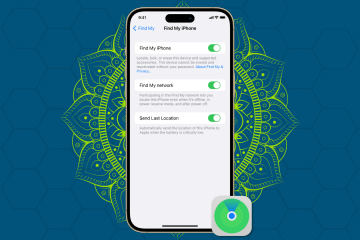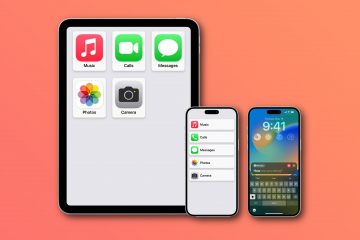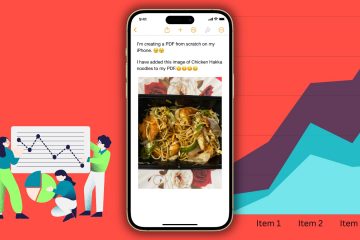了解如果您無法在 iPhone、iPad、Mac 和網絡瀏覽器上使用 iCloud 帳戶訪問 iCloud 電子郵件或收發電子郵件,該怎麼做。
您可能遇到的典型 iCloud 郵件問題
刷新收件箱不會獲取新電子郵件。您無法向 iCloud、Gmail、Yahoo、Hotmail 和其他電子郵件服務發送電子郵件。當您發送電子郵件時,它會轉到發件箱而不是被發送。您不能發送帶有附件的電子郵件。您會在 Mac 郵件應用程序中添加的電子郵件帳戶旁邊看到一個小閃電圖標。您無法在網絡瀏覽器中登錄 iCloud 郵件。
這裡有 17 種解決方案來解決所有這些問題。
修復 iCloud 郵件問題:隱藏
檢查 iCloud 郵件服務器狀態
在極少數情況下,所有設置可能都是正確的您的設備,但 Apple 端的服務器出現故障。您可以在 Apple 的系統狀態頁面上快速查看。如果您發現 iCloud Mail、Mail Drop、Apple ID 或 iCloud 帳戶和登錄 有問題,您將不得不等待一段時間,直到 Apple 修復它。
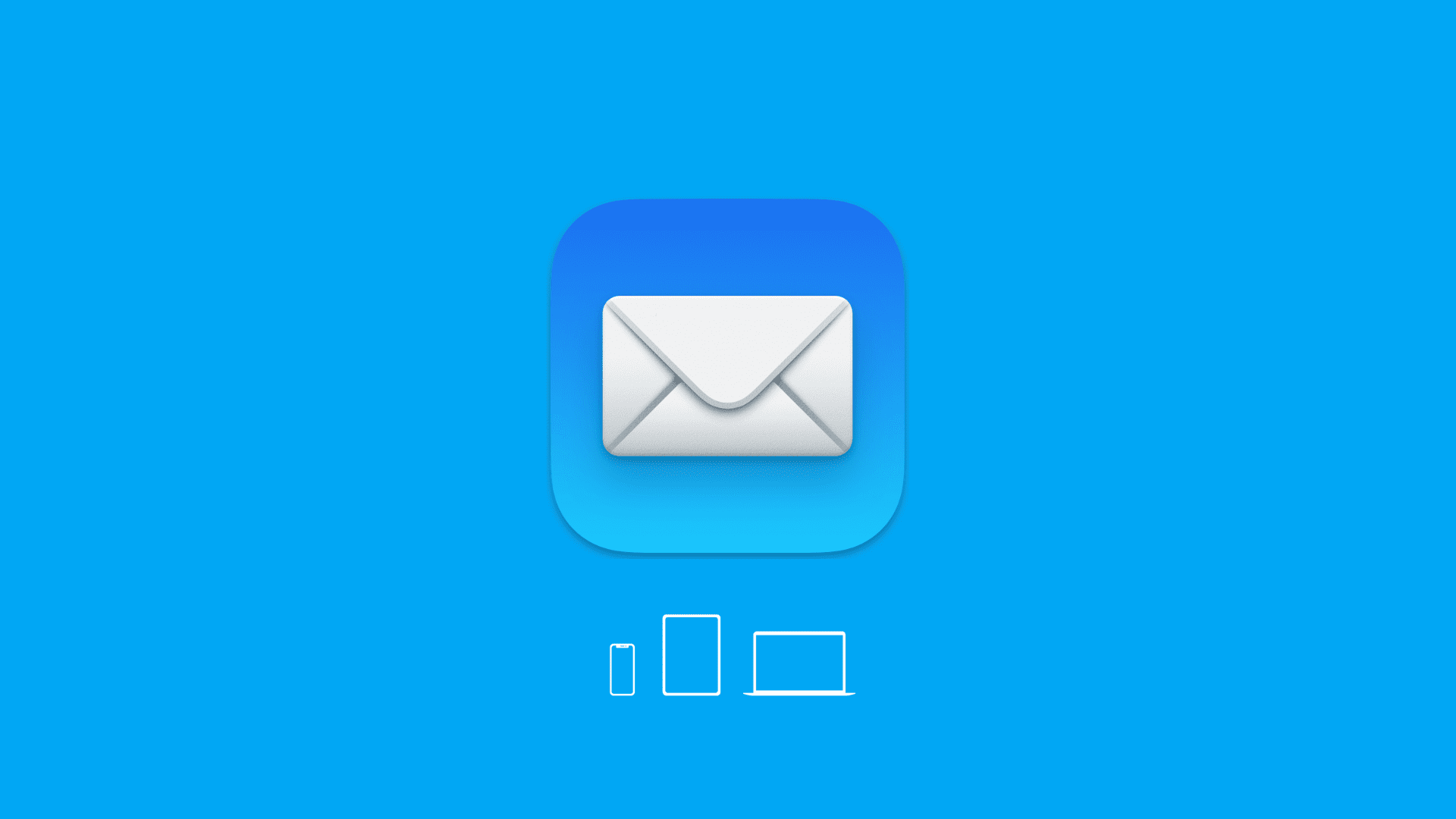
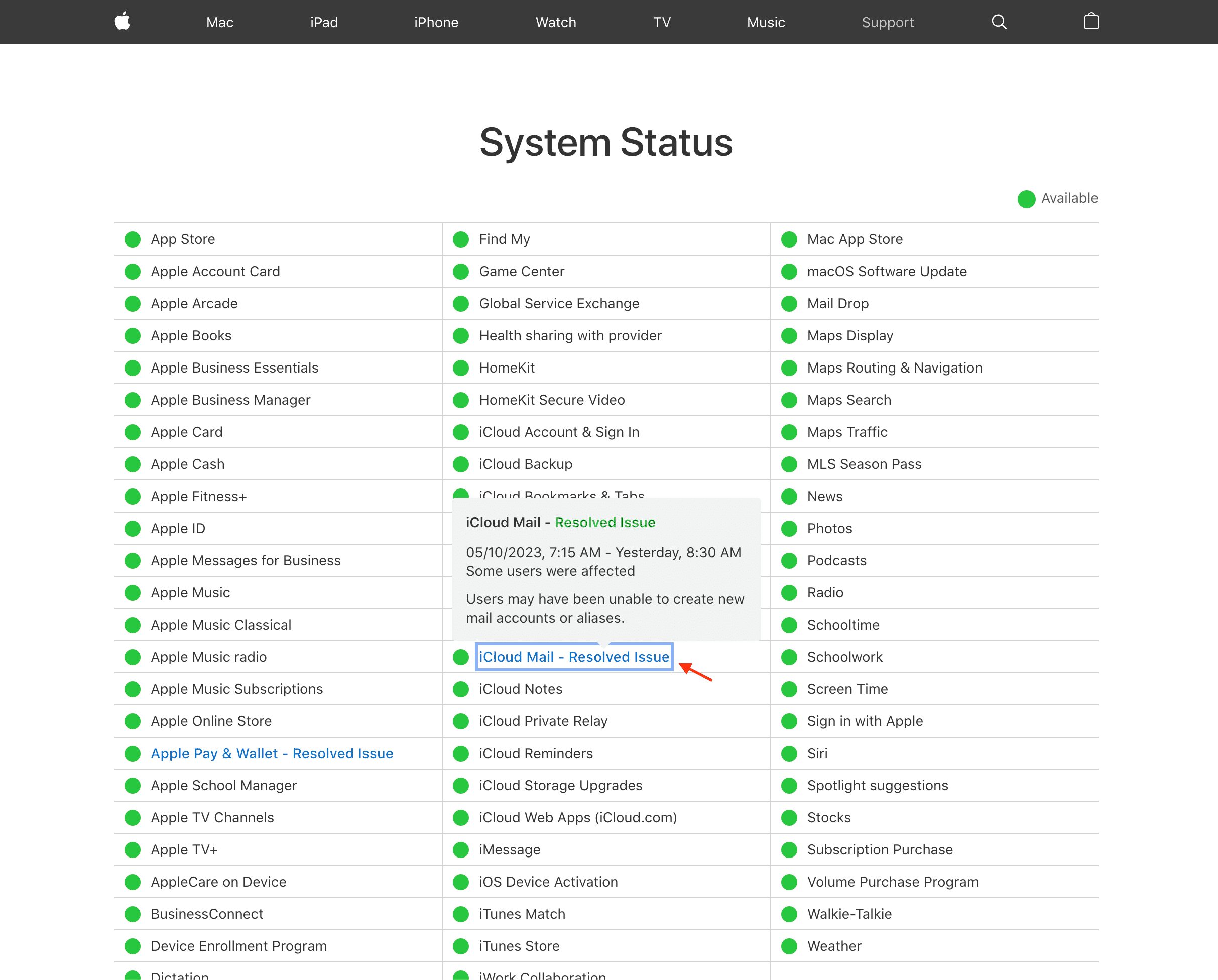
確保在您的手機或電腦上設置了 iCloud 郵件
在 iPhone 和 iPad 上: 轉到設置 > 郵件 > 帳戶,您應該會在帳戶部分下看到iCloud。如果您沒有看到它,請返回第一個設置應用頁面,然後點按頂部的您的名字。現在,導航到 iCloud > iCloud Mail 並打開“Use on this iPhone”開關。
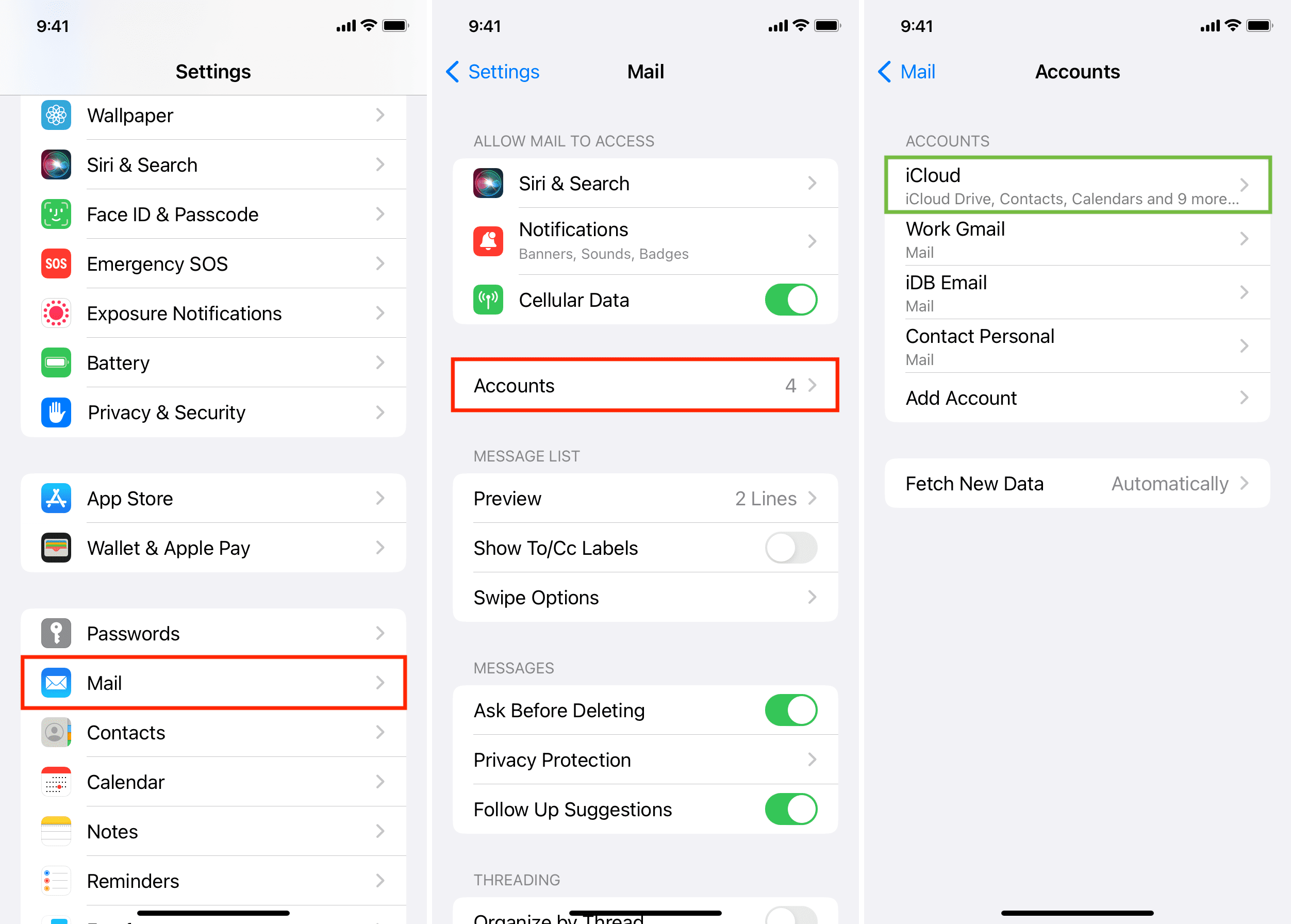
在 Mac 上:轉到系統設置 > 您的 Apple ID > iCloud 並確保顯示的是 在 iCloud 郵件 旁邊。如果沒有,請從下一個屏幕啟用它。
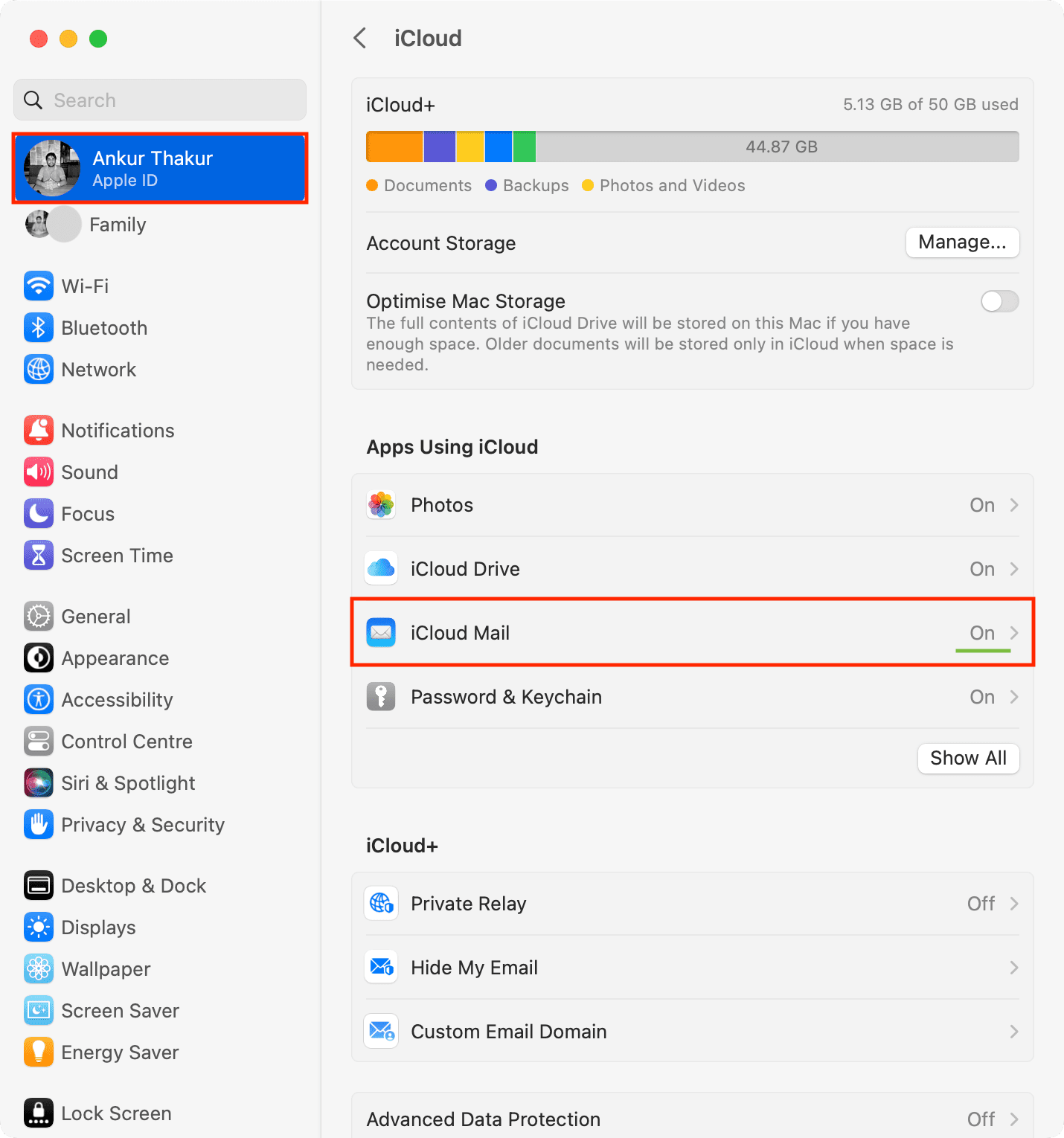
在網絡上:您可以登錄到 iPad、Mac 和 Windows PC 上使用您的 Apple ID 及其密碼。在 iPhone 上,您可以在 Apple Mail 或其他支持的電子郵件應用程序中使用 iCloud Mail,例如 Gmail 和 Edison Mail。
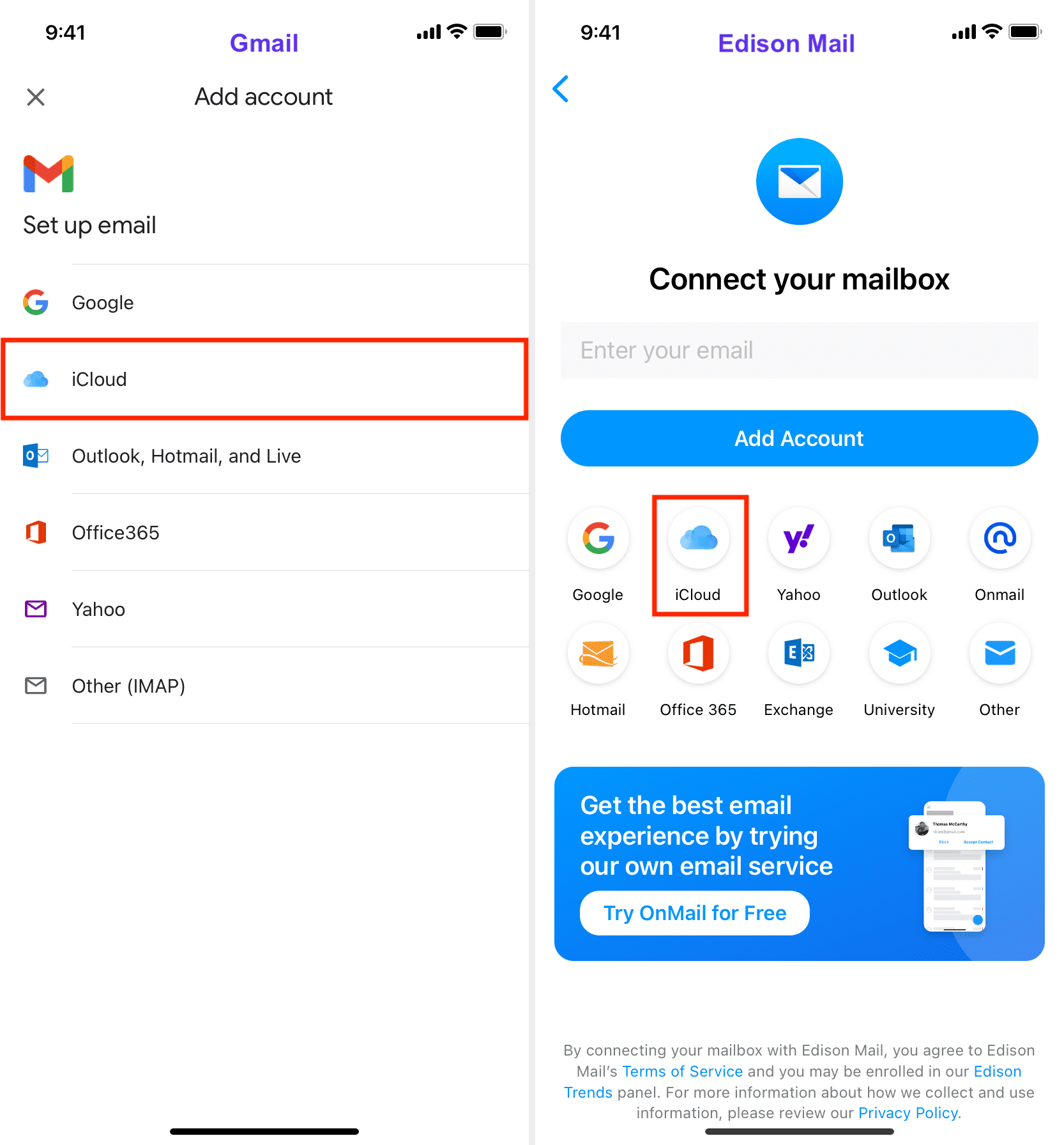
如果 iCloud 存儲空間已滿,請釋放它
您的 iCloud 電子郵件會佔用您分配的 iCloud 空間。每個 Apple ID 都可獲得 5 GB 的 iCloud 存儲空間,訂閱 iCloud+ 最多可將其增加到 2 TB。
如果您的 iCloud 存儲空間快滿了,您可能無法發送和接收新的電子郵件。因此,請檢查您的 iCloud 存儲空間並了解如何釋放其空間。
檢查您的互聯網連接
在極少數情況下,您的設備可能無法使用互聯網。要檢查,請打開 Safari 並訪問網站。如果未加載,請使用以下教程解決此問題:
使用蜂窩數據?轉到 iPhone 上的設置應用,然後點按蜂窩網絡/移動數據。向下滾動應用列表並確保允許Mail使用移動數據。
重新啟動您的設備
小故障可能會弄亂 Mail應用程序並導致其發生故障。您可以通過關閉 iPhone 或 iPad 並重新打開來快速解決此問題。在 Mac 上,單擊 Apple 圖標 並選擇重新啟動。
看看您是否可以在另一台設備上使用 iCloud 郵件
有時,問題可能是特定的僅限一台設備。嘗試在您的其他 iPhone、iPad、Mac 或網絡瀏覽器上使用 iCloud 郵件進行檢查。
更新您的 iPhone、iPad 和 Mac
前往設置 或系統設置 > 常規 > 軟件更新並獲取最新版本的 iOS、iPadOS 或 macOS。
關閉您的 VPN(或使用一個)
如果您使用的是 VPN,請將其關閉,強制退出郵件應用程序,然後重新打開。
也就是說,某些 ISP (互聯網服務提供商)或地區可能會阻止 iCloud 郵件。在這些情況下,使用信譽良好的 VPN 將允許您繞過該限制並通過 iCloud 郵件發送和接收電子郵件。
關閉 iCloud 郵件並重新打開
在 iPhone 和iPad
打開設置應用,然後點按頂部的您的名字。轉到 iCloud > iCloud 郵件。關閉在此 iPhone 上使用。重新啟動您的設備。按照步驟 1 和 2,打開“在此 iPhone 上使用”開關。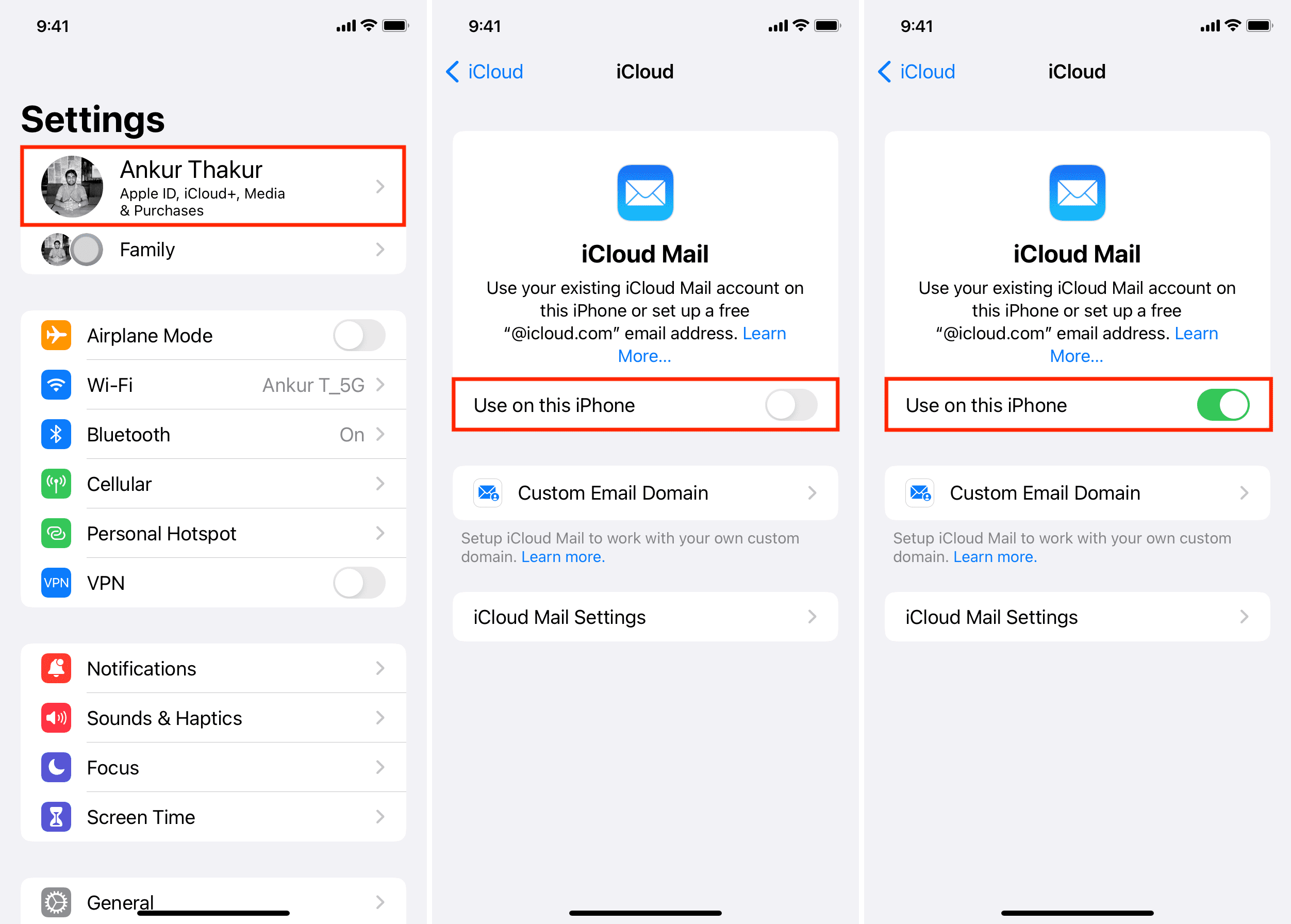
Mac
打開系統設置,然後點擊您的 Apple ID 磁貼。點擊 iCloud > iCloud 郵件。關閉同步此 Mac 的開關並點擊完成。重新啟動您的 Mac。按照第 1 步和第 2 步操作並開啟同步此 Mac。 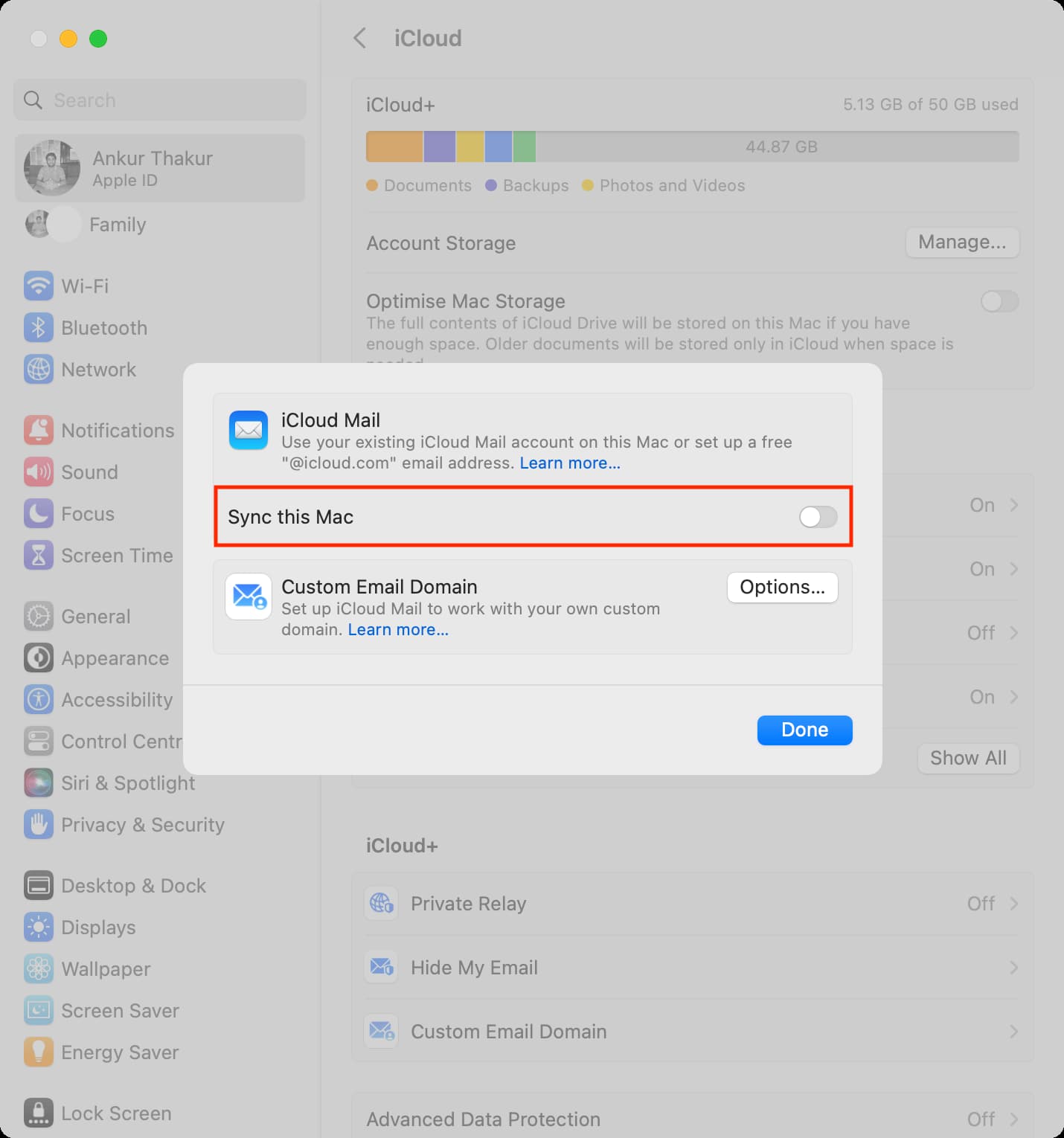
更新您的網絡瀏覽器
如果您在 iPad、Mac 或 Windows PC 上的網絡瀏覽器中使用 iCloud 郵件,請確保它已更新到最新版本。
清除瀏覽器緩存和 cookie
有時,當 iCloud 郵件在網絡瀏覽器中運行時出現問題,清除瀏覽器緩存和網站數據會有所幫助。一個缺點是它會使您從所有其他網站註銷。以下是您需要的教程:
在 Mac 上使帳戶離線然後在線
如果您 Mac 上的“郵件”應用程序沒有獲取或發送新電子郵件,請按照以下步驟操作:
打開郵件應用。點擊頂部的郵箱,然後選擇使所有帳戶脫機。退出郵件應用程序並重新打開它。再次點擊郵箱並選擇將所有帳戶聯機。 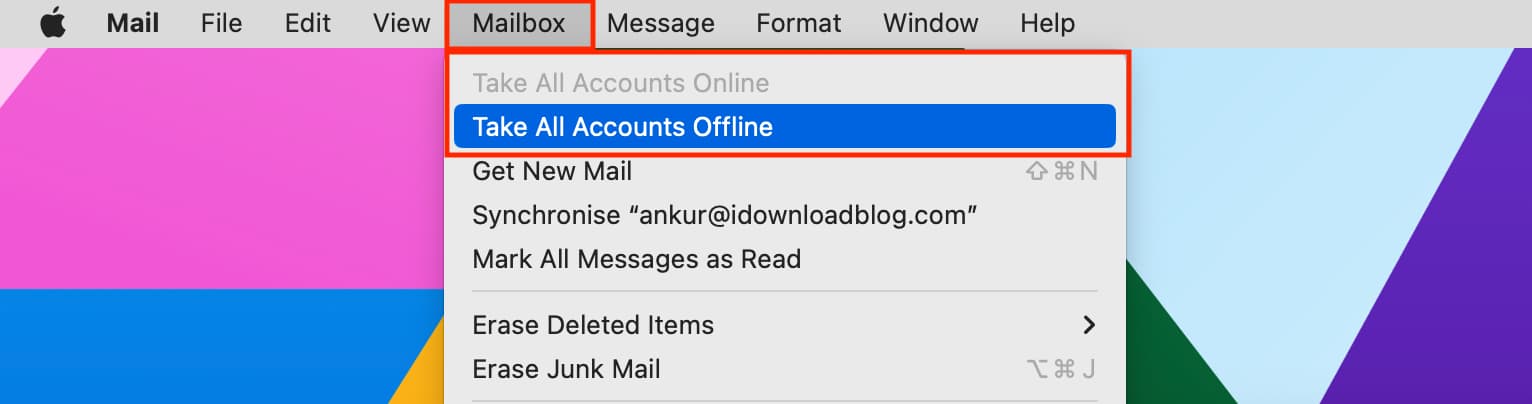
將 iCloud 設置為外發郵件帳戶
您是否看到“無法發送此郵件。當您嘗試在 Mac 上使用郵件應用程序時,它會保留在您的發件箱中,直到可以發送為止?按照以下步驟進行修復:
打開郵件應用,然後點擊郵件 > 設置或首選項從頂部菜單欄。點擊帳戶。從左側選擇您添加的 iCloud 帳戶。轉到服務器設置標籤。點擊發送郵件帳戶的下拉菜單並選擇iCloud。 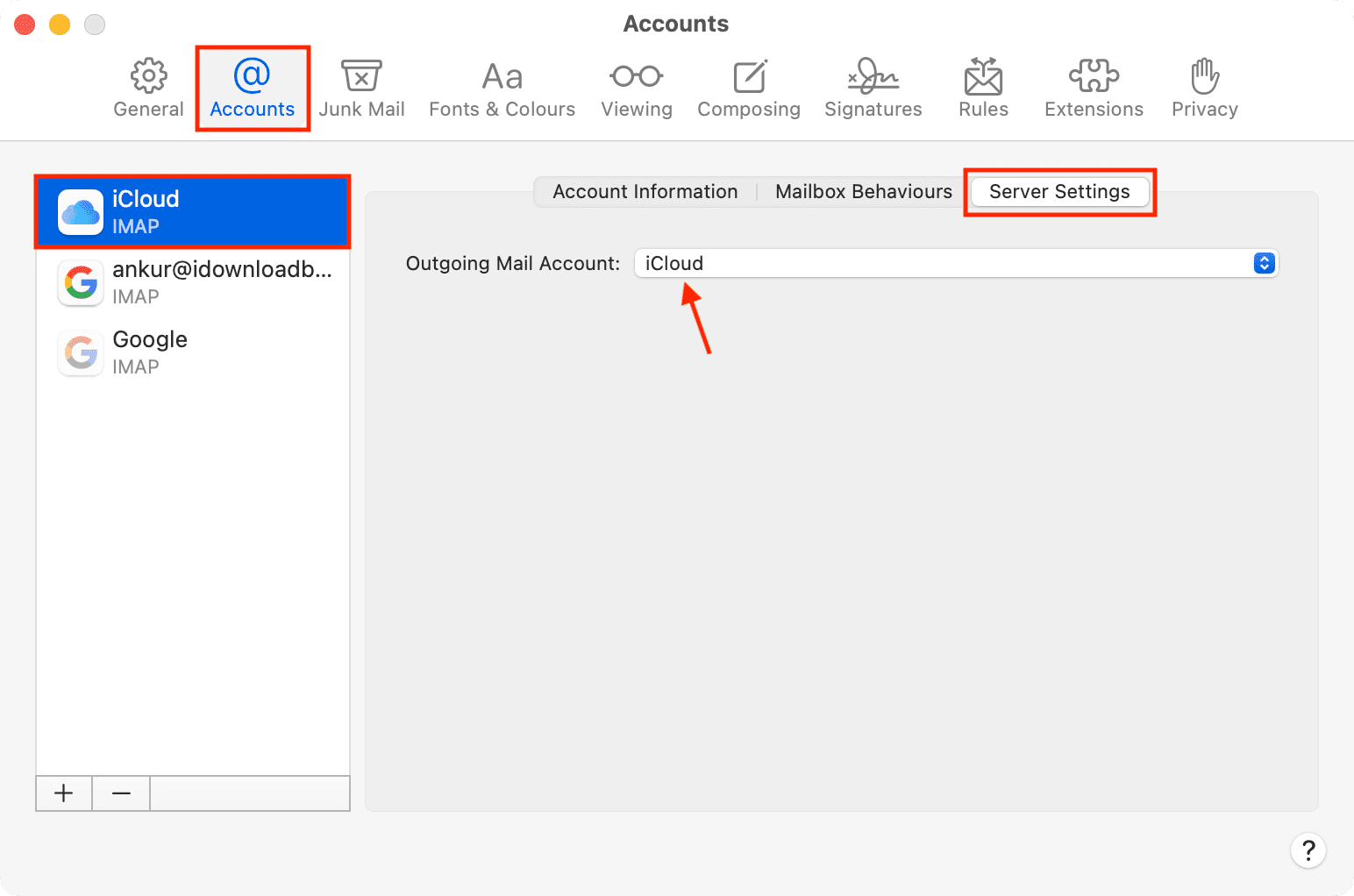
現在,您可以通過“郵件”應用程序從您的 iCloud 帳戶發送電子郵件。
使用 Mail Drop 處理大型附件
大多數流行的電子郵件服務都有最大文件大小限制。通常,它是幾 MB(例如 25 MB)。如果您嘗試附加大於允許限制的文件,您可以選擇以下選項:
重置郵件應用
如果郵件應用在更新後仍然出現問題您的 iPhone、iPad 或 Mac,請繼續將其重置為出廠設置並重新開始。
退出您的 Apple ID 並重新登錄
如果以上都不是如果解決方案有效,請在 iPhone、iPad 或 Mac 上註銷 Apple ID,然後重新登錄。希望這會解決電子郵件問題。
聯繫 Apple 支持
最後,如果沒有任何幫助,請通過 此 Apple 官方頁面,了解 iCloud 郵件問題,然後與 Apple 支持聊天以獲得更多幫助。